wps中想要插入画布,该怎么插入呢?下面我们就来看看wps插入画布的教程。
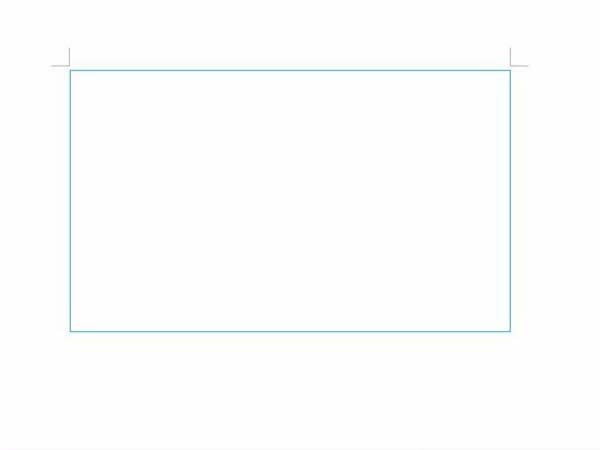
1、单击wps中左上角“插入”命令。
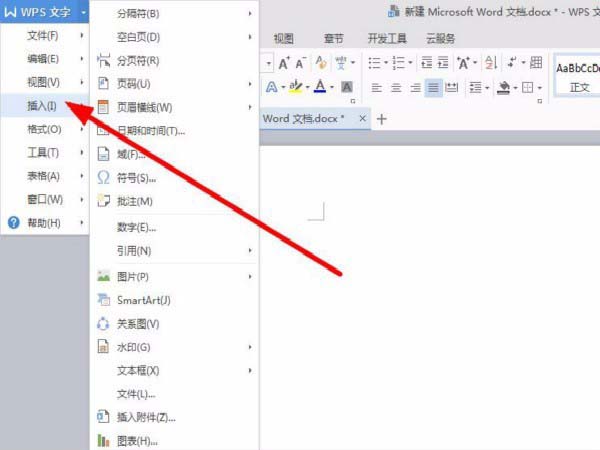
2、选择“插入”——“图片”命令。
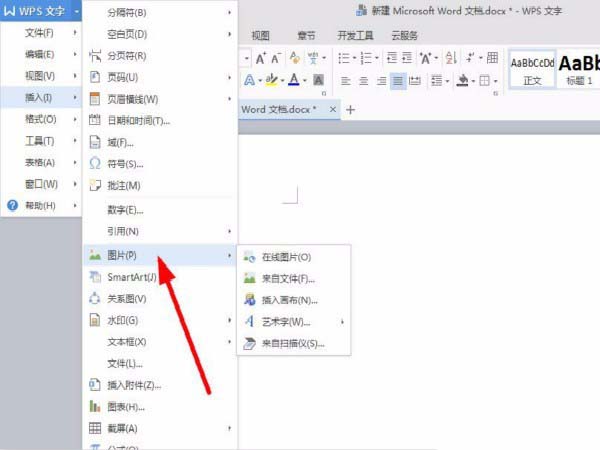
3、在上一个步骤中的”图片“——”插入画布“
WPS演示文稿中的形状工具该怎么使用?
WPS演示文稿中的形状工具该怎么使用?wps中想要使用形状工具绘制一个图形,让图形变得很漂亮,该怎么设置呢?下面我们就来看看详细的教程,需要的朋友可以参考下

4、在空白的文档中会自动弹出画布,鼠标双击画布边框。
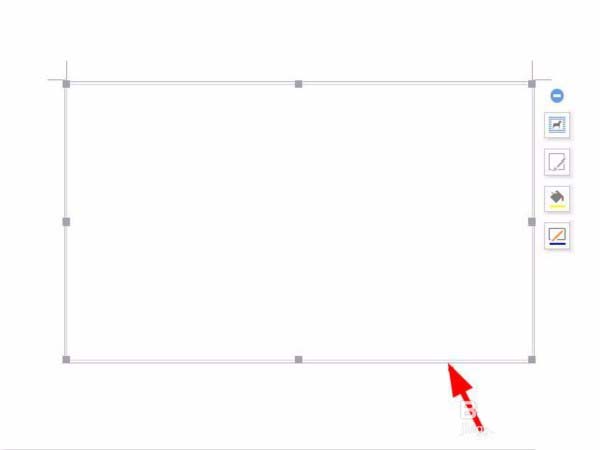
5、在右边的属性中会出现画布的编辑属性。
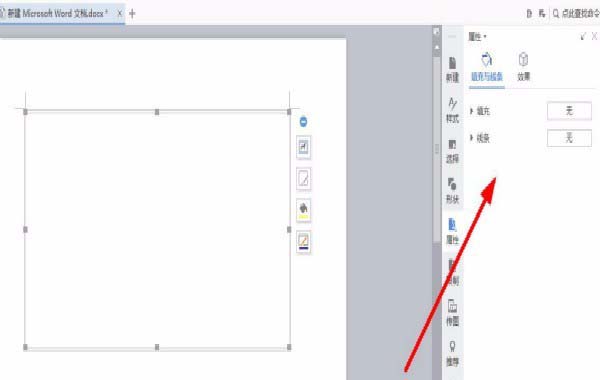
6、也可以在上方改变,比如单击轮廓色为蓝色。单击任意的其他地方查看效果。
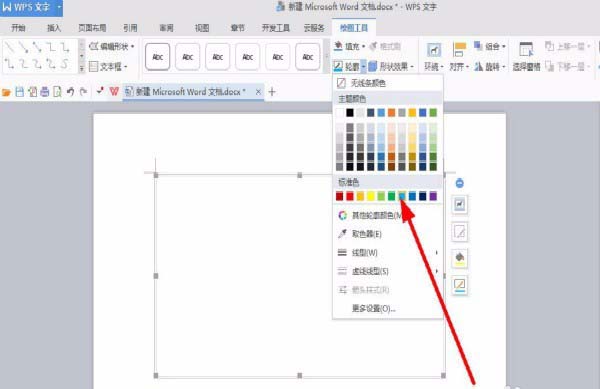
以上就是wps插入画布的教程,希望大家喜欢,请继续关注脚本之家。
相关推荐:
wps文件怎么设置章节导航?
wps文件怎么设置章节导航?wps文件有很多章节,该怎么设置章节导航呢?下面我们就来看看详细的教程,很简单,需要的朋友可以参考下






